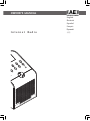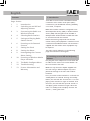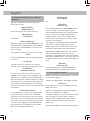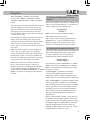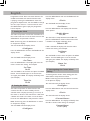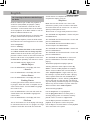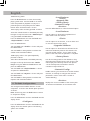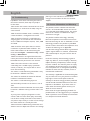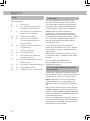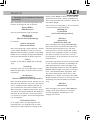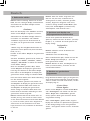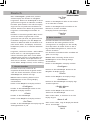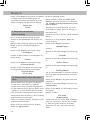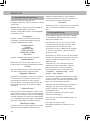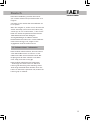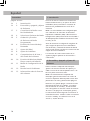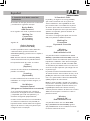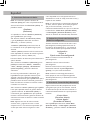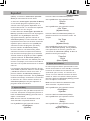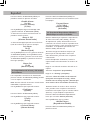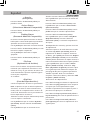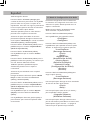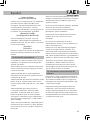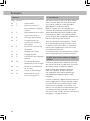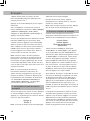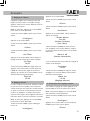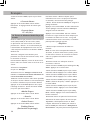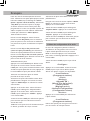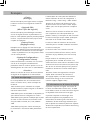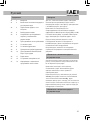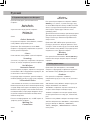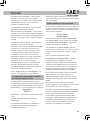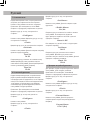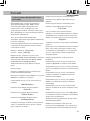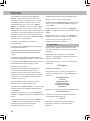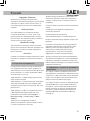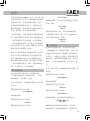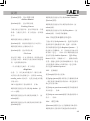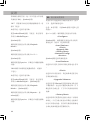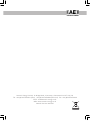Acoustic Energy WiFi Radio Benutzerhandbuch
- Typ
- Benutzerhandbuch

OWNER’S MANUAL
English
Deutsch
Español
Fançais
Русский
汉语
I n t e r n e t R a d i o
Seite wird geladen ...
Seite wird geladen ...
Seite wird geladen ...
Seite wird geladen ...
Seite wird geladen ...
Seite wird geladen ...
Seite wird geladen ...
Seite wird geladen ...

DeutschDeutsch
8
Seite Abschnitt
8 1 Einleitung
8 2 Ein- und Ausschalten und
Einstellen der Lautstärke
9 3 Das Radio an ein kabelloses
Netzwerk anschließen
10 4 Radiosender wählen
10 5 Speichern und Abrufen
von vorprogrammierten
Radiosendern
10 6 Abrufen von gewünschten
Programmen
11 7 Uhrzeit einstellen
11 8 Alarm einstellen
12 9 Überprüfen der aktuellen
Alarmeinstellung
12 10 Windows Media Player über
Radio hören
14 11 Das Radio - Einstellungsmenu
14 12 Störungsbehebung
15 13 Software Lizenz -Information
Um dieses Radio benutzen zu können ist ein
Broadband Internet-Anschluss und ein Wireless
Access Point (Wi-Fi) (kabelloser Anschlusspunkt)
erforderlich, der mit Ihrem Broadband Internet -
vorzugsweise durch einen Router - verbunden ist.
Hinweis: Wenn das Wireless Network so
konfiguriert ist, dass Wired Equivalent Privacy
(WEP) oder Wi-Fi Protected Access (WPA) Daten
Verschlüsselung (Data Encryption) benutzt werden
kann, dann wird das WEP oder WPA - Passwort
benötigt, damit das Radio mit dem Netzwerk
kommunizieren kann.
Vor in Gebrauchnahme muss sichergestellt
werden, dass das Wireless Access Point - Zubehör
eingeschaltet ist und an das Broadband Internet
angeschlossen ist.
Dazu werden eventuell die Instruktionen, die Sie
für das Wireless Access - Zubehör erhalten haben,
benötigt.
Die nachfolgend beschriebenen Radio
Bedienungselemente finden Sie im unten
aufgeführten Diagramm.
Inhalt
1. Einleitung
2. Ein- und Ausschalten und Einstellen
der Lautstärke
Stecken Sie das Netzgerät in eine Wandsteckdose
und das Kabel in die dafür vorgesehene Buchse auf
der Rückseite des Radios, mit 7.5V DC markiert.
Hinweis: Benutzen Sie nur das mit dem Radio
gelieferte Netzgerät. Ein anderer Adaptor kann
dauerhaften Schaden verursachen und gefährlich
sein.
Während des Gebrauchs kann das Radio mit dem
‘Standby’- Knopf an- und aus geschaltet werden.
Wenn es mit dem ‘Standby’- Knopf ausgeschaltet
wurde, wird das Radio nach Wiedereinschalten erst
nach 10 Sekunden spielen.
Wird es am Hauptschalter ausgeschaltet, dauert es
60 Sekunden nach Einschalten, bis das Radio spielt.
Das Radio zeigt im ‘Standby’- Modus die Zeit an.
Siehe Abschnitt 7, Zeit einstellen.

DeutschDeutsch
9
Drehen Sie den Knopf am Radio so, dass jeder der
gefundenen Access Point - Namen angezeigt wird.
Wenn der gewünschte Name erscheint, drücken Sie
den select - Knopf.
Wenn das Netz so konfiguriert ist, dass es kein WEP
- Passwort braucht, zeigt das Display:
Waiting for
Connection
(auf Verbindung warten)
Danach:
Wireless
Network ok
(kabelloses Netz ok)
Wenn das Display kurz anzeigt <Enter WEP key>
benutzt das Netz eine Sicherheitsverschlüsselung
(entweder Wired Equivalent Privacy oder Wi-Fi
Protected Access) und das korrekte WEP or WPA
-Passwort muss eingegeben werden, um Zugang
zum Netz zu erhalten. Das Passwort ist nur der
Person bekannt, die das Netzwerk zum ersten Mal
eingerichtet hat.
Das Display zeigt automatisch die Passwort Eingabe
an. Für das Passwort benutzen sie den Knopf, um
jeden Buchstaben Ihres Codes einzugeben, nach
jedem Buchstaben drücken Sie den select -Knopf.
Hinweis: WEP und WPA - Passwörter sind exakt in
Groß - oder Kleinbuchstaben einzugeben. Nach
dem letzten Schriftzeichen wählen Sie mit dem
Knopf das end - Zeichen und drücken den select
Knopf. Das Radio müsste nun in der Lage sein, eine
Verbindung zum Netz herzustellen. Das Display
zeigt:
Wireless
Network ok
Wenn das Display noch einmal <Enter WEP key>
anzeigt, wurde wahrscheinlich ein inkorrektes
Passwort eingegeben. Wiederholen Sie den
Vorgang noch einmal.
Wenn das Radio das erste Mal eingeschaltet wird,
leuchtet die Anzeige auf und es erscheint:
Reciva Radio
ARM Powered
Nach ein paar Sekunden zeigt die Anzeige:
Waiting for
Connection
(Wartet auf Verbindung)
Und danach:
<Select Network>
(Netz auswählen)
Wenn das Display zeigt <Select Network> , drücken
Sie den select - Knopf und verfahren wie folgt:
Hinweis: Wenn notwendig, drücken Sie den back -
Knopf um zur vorherigen Anzeige zurückzukehren.
Die Leuchtschrift-Anzeige des Radios zeigt jetzt:
<Scan>
Drücken Sie den select - Knopf und die Anzeige
zeigt:
Scanning
Das Radio sucht nach einer Verbindung zu einem
kabellosen Netz. Wenn es keinen findet, erscheint
die Anzeige:
No Wireless
Networks Found
(keine kabellosen Netze gefunden)
Wenn kein Netz gefunden wurde, beziehen Sie sich
bitte auf die Instruktionen, die Sie mit dem Wireless
Access - Zubehör erhalten haben und prüfen Sie,
dass es funktioniert und korrekt installiert wurde.
Wenn das Radio ein kabelloses Netz findet, zeigt es
den Namen des Netzes (ESSID) auf dem Display an.
Der Name für den Network - Access Point wurde
von der Person vergeben, die das Netz eingerichtet
hat. Zum Beispiel:
10 Sandwich Gdns
Es ist möglich (und in einigen Gegenden sehr
wahrscheinlich), dass das Radio mehr als einen
Wireless Access Point (kabellosen Zugang) findet.
3. Das Radio an ein kabelloses Netzwerk
anschließen

DeutschDeutsch
10
Hinweis: Wenn notwendig drücken Sie die Taste
back, um zum vorherigen Display zurückzukehren.
4.1 Drücken Sie den select - Knopf. Auf dem
Display sehen Sie:
<Stations>
Wenn auf dem Display nicht <Stations> erscheint,
drehen Sie den Knopf so lange bis es erscheint.
4.2 Drücken Sie den select - Knopf, drehen ihn
und wählen von <Location> oder <Genre>.
<Location> zeigt eine Liste der Kontinente an,
von denen Sie das gewünschte Land auswählen
können.
<Genre> zeigt alle verfügbaren Radiosender mit
spezifischen Genres (Rockmusik, Klassische Musik ,
Rede, usw. an.)
Drücken Sie den select - Knopf für die gewünschte
Kategorie.
4.3 Wenn <Location> gewählt wurde, drehen Sie
den Knopf, um <Afrika>, <Amerika>, <Asien>,
<Europa>, <Alle Länder> zu wählen und drücken
Sie den select – Knopf.
Wenn Sie <Location> gewählt haben, drehen
Sie den Knopf bis das Display das gewünschte
Land zeigt und drücken Sie den select - Knopf.
Dann drehen Sie den Knopf bis das Display den
gewünschten Sender anzeigt und drücken select.
Nach einer kurzen Weile hat das Radio Verbindung
mit dem Sender hergestellt.
4.4 Wenn <Genre> gewählt wurde, drehen Sie
den Knopf bis das Display das gewünschte Genre
anzeigt und drücken select. Dann drehen Sie
den Knopf bis das Display den gewünschten
Sender anzeigt und drücken select. Nach einer
kurzen Weile hat das Radio Verbindung mit dem
gewünschten Sender hergestellt.
Hinweis: Manche Radiosender senden nicht 24
Stunden pro Tag, und manche sind nicht immer
on-line. Wenn ein bestimmter Sender dafür bekannt
ist, on-line zu senden, jedoch nicht aufgelistet ist,
dann können Sie ihn aktualisieren lassen über:
http//www.reciva.com/ und bitten um Aufnahme
in die Liste.
Hinweis: Wenn der Sender “Programm nach
Wunsch’’ hat (das heißt, es bietet Ihnen an,
die Programme zu hören, die bereits gesendet
wurden), beginnt das Programm nicht sofort,
sondern es erfragt die Wahl <Listen Now> (jetzt
hören) oder <Listen Again> (nochmal hören).
Siehe Kapitel 6 “Nach Wunsch hören “.
4. Radiosender wählen
5. Speichern und Abrufen von
vorprogrammierten Radiosendern
5.1 Um einen spezifischen Radiosender zu
speichern, drücken Sie einen der Preset - (Vorwahl)
Knöpfe (1 - 8 ) während der Sender spielt bis das
Display anzeigt:
Assigned to
Preset #
Hinweis: # bezieht sich auf die Nummer des
Vorwahl- Knopfes.
5.2 Abrufen einer Vorwahlsendung
Wenn ein Radiosender spielt, drücken Sie kurz den
Preset - Knopf (Vorwahlknopf) (1 - 8) für den
jewels gewünschten Sender.
Hinweis: Denken sie daran, den Knopf nicht zu
halten (nur kurz drücken), ansonsten wird die
Vorwahl überschrieben.
6. Abrufen von gewünschten
Programmen
Einige Radiosender bieten Zugang zu Programmen,
die zu einem früheren Zeitpunkt gesendet wurden.
Solch ein Sender wird nicht sofort senden, sondern
das Display zeigt an:
<Listen Now>
<Listen Again>
Drehen Sie den Knopf bis zur Wahl <Listen Now>
oder <Listen Again> und drücken Sie dann den
select - Knopf. Wenn <Listen Now> gewählt
wurde, spielt das Radio ganz normal die derzeit
ausgestrahlte Sendung.
Wenn <Listen Again> gewählt wurde, zeigt das
Display eine Auswahl von spezifischen Programmen
an. Die Anzeige erfolgt je nach dem gewählten
Sender - die folgenden Schritte sind nur als Hinweis
gedacht.

DeutschDeutsch
11
Wenn <Listen Again> gewählt wird, erscheint
auf dem Display eine Auswahl an verfügbaren
Programmen. Drehen Sie den Knopf bis zu ihrem
gewünschten Programm und Drücken Sie select.
Das Radio spielt entweder sofort oder das Display
zeigt eine Liste mit spezifischen Sendedaten zur
Auswahl. Wählen sie das Datum des gewünschten
Programms mit dem Knopf und drücken Sie
select.
Nachdem Sie das Datum gewählt haben, können
Sie die Zeit wählen. Programmieren sie eine
gewünschte Zeit (das heißt, die gewünschte Zeit
innerhalb des Programms) mit dem Knopf und
drücken Sie select. Die Wahl der Sendezeit ist für
jeden Sender anders. Zum Beispiel, die Startzeit
bei BBC kann jeweils nur in 5 Minuten Abständen
erfolgen.
Programme, welche eine Startzeit - Wahl anbieten,
können auch vor- oder zurückgespult werden
während das Radio spielt. Wenn Sie den select
- Knopf drücken, können Sie die abgespielte Zeit
ersehen. Durch Drehen des Knopfes können Sie
diese Zeit im 1-Minuten - Intervall ändern. Drücken
Sie den select - Knopf nochmals, um die Sendung
7. Uhrzeit einstellen
Das Radio hat eine Uhr, welche auf die
entsprechende lokale Uhrzeit eingestellt werden
sollte. Um die Uhr einzustellen, drücken Sie den
select Knopf und verfahren wie folgt.
Hinweis: Wenn notwendig drücken sie den
back Knopf um auf das vorherige Display
zurückzukehren.
Drehen sie den Knopf bis im Display erscheint:
<Configure>
Drücken sie den select Knopf. Drehen sie den
Knopf bis im Display erscheint:
<Clock>
Drücken sie den select Knopf.
Drehen sie den Knopf bis im Display erscheint:
<Set Time>
Drücken sie den select Knopf. Das Display zeigt die
derzeitige Radiozeit an, z.B.
Set Time
14:03
Drehen sie den Knopf und stellen Sie die Stunden
ein und drücken Sie select.
Drehen sie den Knopf wieder und stellen Sie die
Minuten ein, drücken Sie select.
Im Display erscheint (als Beispiel):
Time Set
15:06
8. Alarm einstellen
Das Radio beinhaltet eine Alarmfunktion, die
das Radio auf den zuletzt gewählten Sender
(vorausgesetzt er ist verfügbar) aus dem Standby
einschaltet. Wenn der Sender off-line ist oder es
liegt ein Übermittlungsfehler vor, hören Sie den
Summer des Alarms.
Um den Alarm einzustellen drücken Sie select und
gehen vor wie folgt.
Hinweis: Wenn notwendig drücken Sie den
back Knopf um auf die vorherige Anzeige
zurückzukehren.
Drehen sie den Knopf bis im Display erscheint:
<Configure>
Drücken Sie den select Knopf. Drehen Sie den
Knopf bis das Display anzeigt:
<Clock>
Drehen Sie den Knopf bis das Display anzeigt:
<Set Alarm>
Drücken Sie den select Knopf. Das Display zeigt
die Alarm Optionen.
<Enable Alarm>
Yes/No
Drehen Sie den Knopf auf Yes oder No und
drücken Sie den select Knopf.
Wenn Sie No wählen, ist der Alarm aus und das
Display zeigt an:
Alarm is off
Wenn Sie Yes wählen, zeigt das Display die aktuelle
Zeit an. Zum Beispiel:
Set Alarm
14:03

DeutschDeutsch
12
Drehen Sie den Knopf für die Stunden und drücken
Sie select. Drehen Sie den Knopf wieder, um
die Minuten einzustellen und drücken Sie wieder
select. Das Display zeigt ganz kurz (als Beispiel):
Alarm Set
15:06
9. Überprüfen der aktuellen
Alarmeinstellung
Um die derzeitige Alarmeinstellung zu prüfen
drücken Sie den select Knopf und verfahren wie
folgt.
Hinweis: Wenn notwendig drücken Sie den back
Knopf um auf das vorhergehende Display zu
kommen.
Drehen Sie den Knopf bis das Display anzeigt:
<Configure>
Drücken sie select. Drehen Sie den Knopf bis das
Display anzeigt:
<Clock>
Drehen Sie den Knopf bis das Display anzeigt:
<Current Alarm>
Drücken Sie den select Knopf. Das Display zeigt
kurz die gewählte Alarmzeit an. Zum Beispiel:
Current Alarm
07:45 (On)
10. Windows Media Player über Radio
hören
Windows Media Player ermöglicht das Abspielen
von Audio Files (.MP3,.WMA) und Spiellisten
(.MP3U), die auf einem vernetzten PC gespeichert
sind. Diese Dateien können über das Wireless Access
- Zubehör an das Internet Radio gesendet werden,
wenn Sie Windows 2000 oder Windows XP haben.
10.1 Einrichten Ihres Windows PC, damit das Radio
gespeicherte Audio Dateien spielt:
Gehen Sie zu Windows Explorer, lokalisieren Sie die
gespeicherten Audio Dateien.
Klicken Sie mit der rechten Maus auf die Datai
Wählen Sie “Eigenschaften”
Klicken Sie “Sharing” (Teilen)
Wählen Sie beides, “Share this Folder on the
Network” (Austausch des Ordners im Netzwerk)
und “Freigabe für andere Netzbenutzer, meine
Datai zu ändern”.
10.2 Wenn Sie das Radio benutzen, um die PC
Audio Dateien zu finden, gehen Sie wie folgt vor.
Radio einschalten.
Warten Sie auf Stations (Sender) oder bis Abspielen
beginnt.
Drücken Sie so lange den back – Knopf, bis
Stations erscheint.
Drehen Sie den Knopf bis im Display
<Media Player>
erscheint.
Drücken Sie den select - Knopf. Das Display zeigt
an
<Search>
Drücken Sie den select - Knopf. Das Display zeigt
an
<Select Share>
Drücken Sie den select - Knopf. Das Display zeigt
an
Finding Shares
und ein rotierender Balken ist ersichtlich während
der Suche. Wenn die Suche beendet ist erscheint
eine Liste.
Drehen Sie den Knopf bis der gewünschte Share
erleuchtet ist.
Drücken Sie den select - Knopf. Das Radio sucht
“shared Folders”.
Drehen Sie den Knopf, um den korrekten Ordner
zu markieren.
Drücken sie select.
File Scan
(Datensuche)
erscheint. Der Text am unteren Rand des Displays
ändert sich und zeigt an, dass File Scan in Arbeit
ist. Wenn eine große Anzahl von Audio Files
gespeichert sind, kann dies mehrere Minuten
dauern.

DeutschDeutsch
13
<Playlists>
erscheint, wenn File Scan beendet ist.
Hinweis: Beim ersten File Scan wird eine Akte mit
Namen.reciva_media_cache zu der gespeicherten
Audio File geschrieben, damit nachfolgende File
Scans schneller erfolgen können.
10.3 Um einen einzelnen Titel zu hören fahren Sie
wie folgt fort.
Drehen Sie den Knopf bis <By Artist> erscheint.
Drücken Sie select.
Drehen Sie den Knopf bis der gewünschte
Interpreter erscheint. Drücken Sie select.
Drehen Sie den Knopf bis der gewünschte Titel
erscheint. Drücken Sie select.
Drehen Sie den Knopf bis <Select Tracks>
erscheint. Drücken Sie select.
Drehen Sie den Knopf bis der gewünschte Titel
erscheint. Drücken Sie select.
Drehen Sie den Knopf bis <Play Now> erscheint.
Drücken Sie select. Das Lied beginnt zu spielten.
10.4 Weitere Playback und Playlist Möglichkeiten.
Das Wählen alternativer Menü Optionen, wenn
<By Artist> erscheint, erlaubt das Playback von
kompletten Albums. Wählen Sie ein Album, dann
drehen Sie den Knopf zu select <Replace Queue>.
Einzelne Titel können auch in die Warteliste gesetzt
werden, während das Radio spielt. Wählen Sie
einen spezifischen Titel und drehen Sie den Knopf
bis <Add to Queue> erscheint. Wählen Sie <Play
Next> und dieser Titel wird so eingereiht, dass
er vor dem bereits geplanten Track gespielt wird.
Auch ein ganzes Album kann zu der Wartereihe
hinzugefügt werden. Wählen sie das Album und
dann <Add to Queue>.
10.5 Steuern des Abspielens
Drücken Sie stop um das Abspielen aufzuhalten.
Drücken sie play/pause um einen Titel zu
pausieren oder einen angehaltenen Titel wieder
einzuschalten.
Drücken Sie skip to previous track für das
Abspielen eines vorherigen Titels in der Reihe.
Drücken Sie skip to next track um den nächsten
Titel in der Reihe zu spielen.
10.6 Suchen von Titeln
Drücken Sie browse und der gegenwärtig
spielende Titel wird angezeigt. Drehen Sie den
Knopf und Sie können die Reihenfolge der Titel
sehen. Um auf einen bestimmten Platz in der
Reihefolge zu springen, drücken Sie select wenn
der gewünschte Titel erscheint.
10.7 Um Titel ohne Reihenfolge zu spielen gehen
sie so vor.
Wählen Sie die einzelnen Titel wie bereits
beschrieben. Gehen Sie zur ersten Stelle des Menüs
<Media Player> indem Sie select und back
drücken.
Drücken Sie select. Drehen Sie den Knopf bis
<Playback Mode> ersichtlich ist. Drücken Sie
select.
Drehen Sie den Knopf bis <Shuffle> erscheint.
Drücken Sie select.
Drehen Sie den Knopf auf yes/no und aktivieren
Sie die Mischfunktion.
10.8 Um Titel in der Reihenfolge wiederholt zu
spielen, gehen Sie wie folgt vor.
Wählen sie die individuellen Titel, wie bereits
beschrieben.
Gehen Sie zur obersten Stelle im Menü <Media
Player > mit dem select und back Knopf. Drücken
Sie select.
Drehen sie den Knopf bis <Playback Mode>
erscheint.
Drücken sie select.
Drehen Sie den Knopf bis <Repeat> erscheint.
Drücken Sie select.
Drehen Sie den Knopf auf yes/no und bestätigen
Sie die Wiederholungsfunktion.

DeutschDeutsch
14
11. Das Radio Einstellungs-Menü
Die Radioeinstellung erfolgt über das
Konfigerierungs Menü. Für diese Funktion verfahren
Sie wie folgt.
Hinweis: Wenn notwendig, drücken Sie back um
auf das vorherige Display zu kommen.
Drücken Sie den select. Drehen Sie den Knopf bis
das Display anzeigt:
<Configure>
Drücken Sie select. Drehen Sie den Knopf bis
das Display die gewünschte Option zeigt. Die
folgenden Optionen sind möglich:
<Load Stations>
<Clock>
<Upgrade SW>
<Factory Reset>
<Network Config>
<Version>
Drücken Sie select für die gewünschte Wahl.
<Load Stations>
Wählen Sie dies, wenn Sie eine neue Liste von
Radio-Sendern vom Internet herunterladen wollen.
<Clock>
Mit dieser Option können Sie die Zeit einstellen,
den Alarm stellen und die Alarmzeit prüfen.
<Upgrade Software>
Benutzen Sie diese Option, wenn Sie vom Internet
neue Software für das Radio vom Reciva Portal
herunterladen möchten. Dies kann mehrere
Minuten dauern - schalten Sie deshalb nicht die
Stromzufuhr zum Radio aus bis dieser Vorgang
beendet ist.
<Factory Reset>
Damit können Sie alle Einstellungen zurück auf die
Standardversion stellen, wie von der Fabrik geliefert.
Wählen Sie dies jedoch nur dann, wenn das Display
des Radios blockiert und nicht mehr funktionsfähig
ist - alle gespeicherten Einstellungen und kabellosen
Netzwerk- Verbindungen sind damit erloschen.
<Network Config>
Aktiviert Scannen für Verbindungen an ein anderes
Wireless Network (kabelloses Netzwerk) oder
erlaubt manuelle Konfiguration des Netzwerk -
Parameters. Benutzen Sie dies wenn das Radio an
einen anderen Einsatzort verlegt wurde.
<Version>
Anzeige der Versions - Nummern der verschiedenen
Teile von Software und Hardware am Internet
Radio.
12. Störungsbehebung
Wenn Probleme auftreten während Sie das Radio
an das kabellose Netzwerk anschließen , können
diese Schritte hilfreich sein:
12.1 Versichern Sie sich, dass ein PC mit Wi-Fi
- Anschluss Internetzugang hat (und das Web
absuchen kann) mit dem gleichen Netz.
12.2 Prüfen Sie, dass ein DHCP Server verfügbar
ist, oder dass eine feste IP - Adresse am Radio
eingestellt wurde.
12.3 Prüfen Sie, dass Ports nicht von einer firewall
blockiert sind. Das Radio benötigt zumindest einen
Zugang zu UDP und TCP ports 80, 554, 1755,
5000 und 7070.
12.4 Prüfen Sie, dass der Eingang nicht die
Verbindung zu bestimmten MAC - Adressen
behindert. Die MAC - Adresse des Radios
kann ueberprüft werden mit der Menü-Zeile
<Configure> - <Network config> - <View
Config> - <MAC address>.
12.5 Wenn das Netzwerk entschlüsselt ist, prüfen
Sie, dass das korrekte Passwort eingegeben wurde.
Denken Sie daran, dass der Text des Passwort auf
Klein- und Großschreibung anspricht.
12.6 Wenn die Radioverbindung zum Netzwerk
erfolgreich war, jedoch einen bestimmten
Sender nicht spielt , könnte dies auf folgendes
zurückzuführen sein:
Der Sender sendet nicht (er könnte in einer
anderen Zeitzone liegen).
Der Sender hat die maximal erlaubte Anzahl von
Hörern erreicht.
Der Sender sendet nicht mehr.
Die Verbindungsadresse des Senders hat sich
geändert.

DeutschDeutsch
15
Die Internet-Verbindung zwischen dem Server
(oft in einem anderen Land) und dem Radio ist zu
langsam.
Versuchen sie den Sender über seine Webseite am
PC zu spielen.
Wenn dies möglich ist, senden Sie uns das Formular
auf der Seite http://www.reciva.com/stations/add_
station.asp, um uns zu informieren, so dass wir die
Daten des Senders entsprechend ändern können.
12.6 Weitere Informationen bezüglich
Störungsbehebungen und Details weiterer
Benutzerfunktionen finden Sie in unserer Webseite:
www.acoustic-energy.co.uk; folgen Sie den
angegebenen Links für Kunden-Service.
13. Software Lizenz - Information
Dieses Produkt enthält Software, die unter Version
2 der GNU Public Licence und Version 2.1 der
GNU Lesser Public Licence lizenziert wurde. Der
Ursprungscode für diese Software ist erhältlich
unter: http://www.reciva.com/gpl/
Dieses Produkt enthält Microsoft Corporation
- Technologie und unter Lizenz von Microsoft
Licensing GP. Benutzung oder Verteilung solcher
Technologie außerhalb dieses Produkts ohne eine
Lizenz von Microsoft Corporation und/or Microsoft
Licensing GP, ist verboten.
Seite wird geladen ...
Seite wird geladen ...
Seite wird geladen ...
Seite wird geladen ...
Seite wird geladen ...
Seite wird geladen ...
Seite wird geladen ...
Seite wird geladen ...
Seite wird geladen ...
Seite wird geladen ...
Seite wird geladen ...
Seite wird geladen ...
Seite wird geladen ...
Seite wird geladen ...
Seite wird geladen ...
Seite wird geladen ...
Seite wird geladen ...
Seite wird geladen ...
Seite wird geladen ...
Seite wird geladen ...
Seite wird geladen ...
Seite wird geladen ...
Seite wird geladen ...
Seite wird geladen ...
Seite wird geladen ...
Seite wird geladen ...
Seite wird geladen ...
Seite wird geladen ...
Seite wird geladen ...
Seite wird geladen ...
Seite wird geladen ...
-
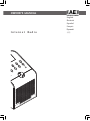 1
1
-
 2
2
-
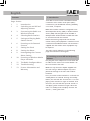 3
3
-
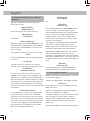 4
4
-
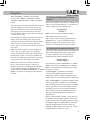 5
5
-
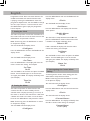 6
6
-
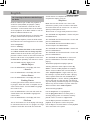 7
7
-
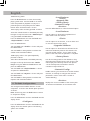 8
8
-
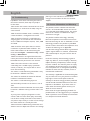 9
9
-
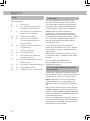 10
10
-
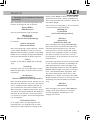 11
11
-
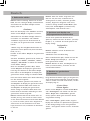 12
12
-
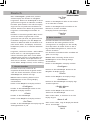 13
13
-
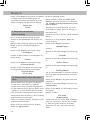 14
14
-
 15
15
-
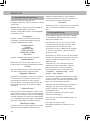 16
16
-
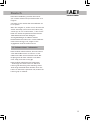 17
17
-
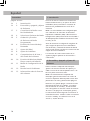 18
18
-
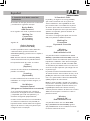 19
19
-
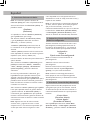 20
20
-
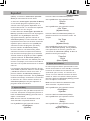 21
21
-
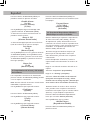 22
22
-
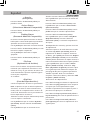 23
23
-
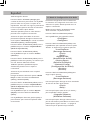 24
24
-
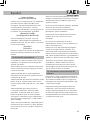 25
25
-
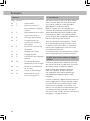 26
26
-
 27
27
-
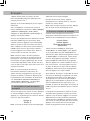 28
28
-
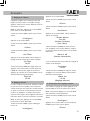 29
29
-
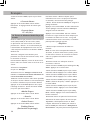 30
30
-
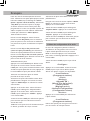 31
31
-
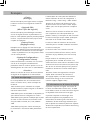 32
32
-
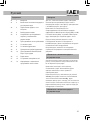 33
33
-
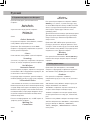 34
34
-
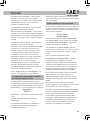 35
35
-
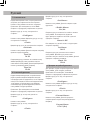 36
36
-
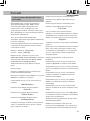 37
37
-
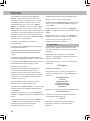 38
38
-
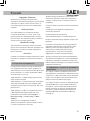 39
39
-
 40
40
-
 41
41
-
 42
42
-
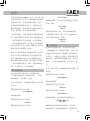 43
43
-
 44
44
-
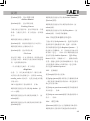 45
45
-
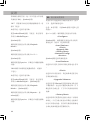 46
46
-
 47
47
-
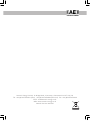 48
48
Acoustic Energy WiFi Radio Benutzerhandbuch
- Typ
- Benutzerhandbuch
in anderen Sprachen
Andere Dokumente
-
Sangean WFR-20 Operating
-
Sangean WFT-1 Benutzerhandbuch
-
Sangean Electronics WFT-1 Benutzerhandbuch
-
Rotel RT-12 Bedienungsanleitung
-
 Sangean Electronics RCR-8WF Benutzerhandbuch
Sangean Electronics RCR-8WF Benutzerhandbuch
-
Revo Domino Bedienungsanleitung
-
Clatronic IR 7004 Benutzerhandbuch
-
Auna Connect 120 Series Benutzerhandbuch
-
Rotel RT-1570 Benutzerhandbuch